Zoner Photo Studio X anmeldelse: Er det noe bra i 2022?
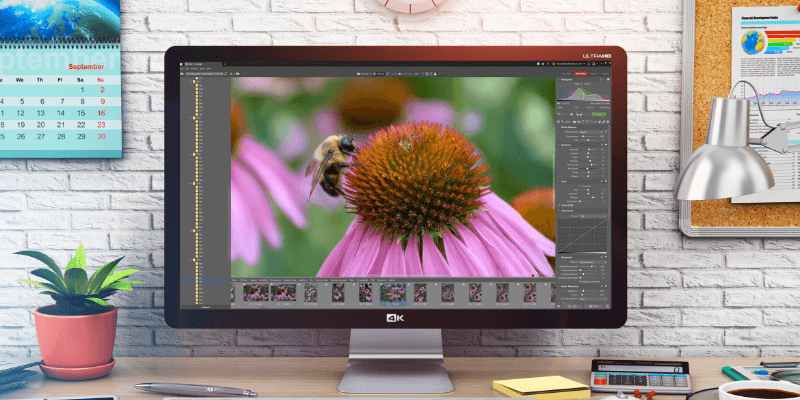
Zoner Photo Studio X
Oppsummering
Zoner Photo Studio X kan bare være beste PC-bilderedigerer som du aldri har hørt om. Jeg er ikke sikker på hvordan de klarte å fly under radaren så lenge, men hvis du er ute etter en ny redaktør, er ZPS definitivt verdt en titt.
Den kombinerer gode organisasjonsverktøy med rask RAW-bildehåndtering og legger til lagbasert redigering til blandingen for å lage en utmerket allround-editor som er perfekt posisjonert for å ta på både Lightroom og Photoshop. Det inkluderer til og med noen ekstrautstyr som skylagring og noen kreative alternativer for å bruke de redigerte bildene dine som fotobøker, kalendere, og det er til og med en grunnleggende videoredigerer inkludert.
Det er ikke helt perfekt, men for å være rettferdig er ingen av de andre bilderedigererne jeg noen gang har testet perfekte heller. ZPS-støtte for linsekorreksjonsprofiler er fortsatt ganske begrenset, og måten forhåndsinnstilte profiler håndteres på generelt sett kan trenge en viss forbedring. Den første RAW-gjengivelsen er litt mørk for min smak når jeg ser på bilder fra min Nikon D7200, men det kan rettes opp med noen få enkle justeringer.
Til tross for disse mindre problemene, er Zoner Photo Studio en seriøs utfordrer i RAW-redigeringsområdet – så sørg for å ta den med på en prøvetur. Selv om det krever et abonnement, er det utrolig rimelig til $4.99 per måned eller $49 årlig.
Hva jeg liker: Unikt fanebasert grensesnitt. Flott ikke-destruktiv og lagbasert redigering. Pikselbasert redigering er veldig responsiv. Fullpakket med tilleggsfunksjoner.
Det jeg ikke liker: Kamera- og linseprofilstøtte trenger arbeid. Noen områder kan forbedre ytelsen. Noen få merkelige grensesnittvalg.
Innholdsfortegnelse
Hvorfor stole på meg for denne anmeldelsen?
Hei, jeg heter Thomas Boldt, og jeg har tatt RAW digitale bilder helt siden jeg fikk mitt første DSLR. På dette tidspunktet har jeg testet nesten alle de store fotoredigererne der ute, og ganske mange sultne oppegående som er ivrige etter å spille i de store ligaene.
Jeg har jobbet med flotte fotoredigerere og jeg har jobbet med dårlige redaktører, og jeg tar med meg all den erfaringen til denne anmeldelsen. I stedet for å kaste bort tiden din på å teste dem alle selv, les videre for å finne ut om dette er det du trenger.
Detaljert gjennomgang av Zoner Photo Studio X
Zoner Photo Studio (eller ZPS, som det er kjent) har en interessant blanding av gamle og nye ideer i sin grunnleggende struktur. Den er delt inn i fire hovedmoduler, lik mange RAW-redigerere: Administrer, Utvikle, Rediger og Lag. Deretter motvirker den trenden ved også å inkludere et fanebasert vindussystem som fungerer på samme måte som fanene i nettleseren din, slik at du kan kjøre så mange separate forekomster av hver modul som datamaskinen din kan håndtere.
Hvis du noen gang har måttet velge mellom 3 ekstremt like bilder samtidig uten å kunne velge favoritten din, kan du nå redigere dem alle samtidig ved å bytte fane. Har du andre tanker om å ikke inkludere det fjerde bildet? Åpne en ny Administrer fanen og bla gjennom biblioteket ditt samtidig uten å miste plassen din i redigeringsprosessen.
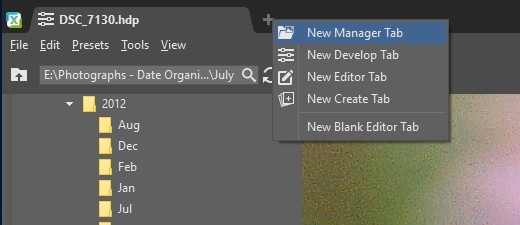
Resten av grensesnittet er også ganske fleksibelt, slik at du kan tilpasse mange aspekter, fra ikonstørrelse til hva som er i verktøylinjene dine. Selv om du ikke helt kan omorganisere hvert element i oppsettet, er måten det er utformet på enkel nok til at du ikke vil støte på noen problemer.
Det er faktisk for mye inkludert i dette programmet til å dekke hver eneste funksjon i plassen vi har, men Zoner Photo Studio er definitivt verdt en titt. Med det i tankene, her er en titt på hovedfunksjonene i programmet.
Organisere med Administrer-modulen
De Administrer modulen tilbyr et bredt spekter av alternativer for å få tilgang til bildene dine, uansett hvor de tilfeldigvis er lagret. Vanligvis lagrer fotografer høyoppløselige bilder lokalt, og du kan få tilgang til bildene dine direkte i mappene deres hvis du ønsker det. Det er også muligheten til å bruke Zoner Photo Cloud, OneDrive, Facebook og til og med mobiltelefonen din.
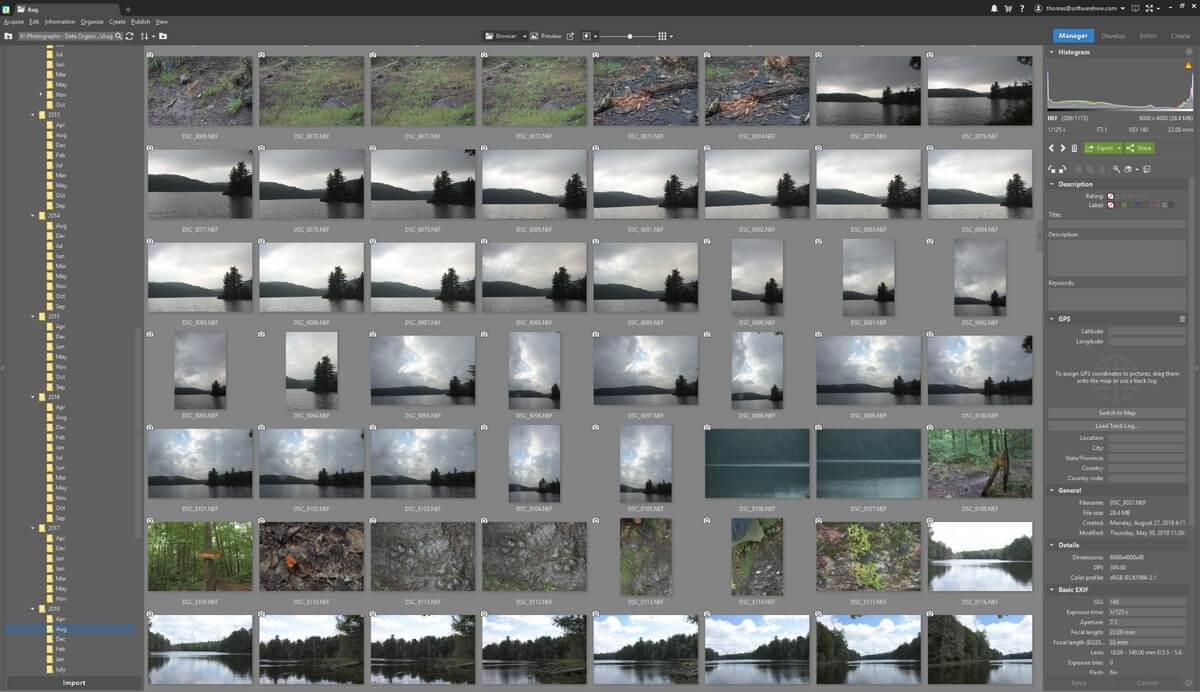
Mye mer nyttig er muligheten til å legge til lokale kilder til din Katalog, som gir deg noen flere måter å bla gjennom og sortere bildene dine på. Sannsynligvis den mest nyttige av disse er tag nettleser, men det krever selvfølgelig at du har tagget alle bildene dine (noe jeg alltid er for lat til å gjøre). Det er også en Sted se om kameraet ditt har en GPS-modul, noe som også kan være nyttig, men jeg har ikke en for kameraet mitt.
Å legge til bildebiblioteket ditt i katalogen kan være en tidkrevende prosess, men den beste grunnen til å gjøre det er den eventuelle økningen til surfing og forhåndsvisningshastigheter. Bare høyreklikk på mappen du vil legge til i nettleseren og velg Legg til mappe til katalog, og den går i bakgrunnen og legger til alt og lager forhåndsvisninger. Som med alle programmer som behandler et stort bibliotek, vil dette ta litt tid, men resten av programmet klarer seg fortsatt fint mens det kjører i bakgrunnen.
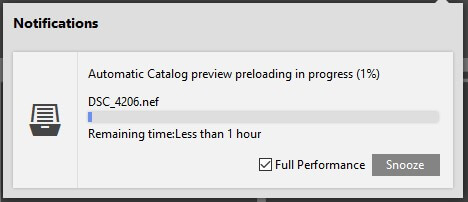
Uansett hvor du ser på bildene dine, kan du filtrere og sortere bildene dine etter hvilken som helst av de tilknyttede metadataene. Raske filtre for fargeetiketter og grunnleggende tekstsøk kan utføres i søkeboksen, selv om du kanskje ikke legger merke til det med det første siden den også brukes til å vise banen til den valgte mappen. Dette gir egentlig ikke mening for meg fra et designperspektiv, siden det er rikelig med horisontal plass for dem å jobbe med, men når du først vet hva du leter etter, fungerer det godt nok.
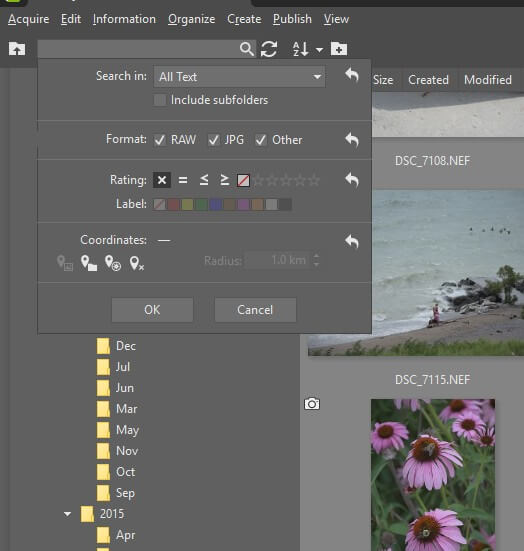
Muligheten til å sortere mappene dine er også merkelig plassert, gjemt i en enkelt verktøylinjeknapp som standard, men det er enkelt nok å aktivere når du vet hvordan.
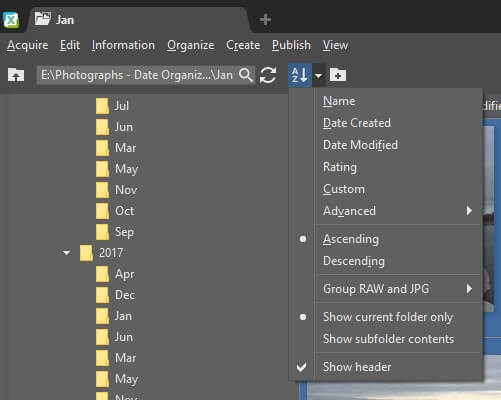
De fleste av metadatasorteringsalternativene bruker ‘Avansert’ undermenyen, men det er ganske tungvint – heldigvis kan du tilpasse hvilke elementer som vises i ‘overskriften’ når du har aktivert det.
Totalt sett er Administrer-modulen et flott organisasjonsverktøy, selv om den har noen merkelige særheter ved designen som kan trenge litt mer polering.
Ikke-destruktiv redigering i utviklingsmodulen
De Utvikle modulen vil umiddelbart bli kjent for alle som har brukt en annen RAW-editor. Du får et stort hovedvindu for å vise arbeidsbildet ditt, og alle dine ikke-destruktive justeringsverktøy er plassert på høyre panel. Alle standard utviklingsalternativer er der, og de fungerer alle så bra som du forventer.

Det første som slo meg når jeg åpnet bilder var at den første gjengivelsen av RAW-filen i full størrelse var annerledes enn den smarte forhåndsvisningen jeg hadde sett på i Administrer fanen. I noen tilfeller var fargene vill, og til å begynne med ble jeg motløs over at et lovende program hadde gjort en så stor feil. Forskjellen er at Administrer-modulen bruker en smart forhåndsvisning av RAW-filen din for raskere ytelse, men bytter til full RAW når du starter redigeringsprosessen.
Etter litt undersøkelser oppdaget jeg at Zoner har kameraprofiler som kan matche innstillingene dine i kameraet (Flat, Neutral, Landscape, Vivid, etc), som brakte ting mer i tråd med det jeg ville forvente å se. Disse burde egentlig brukes automatisk, men første gang må du konfigurere ting selv i Kamera og objektiv seksjon. Det er også her du vil konfigurere linseprofilene dine for forvrengningskorreksjon, selv om utvalget av profiler ikke var på langt nær så komplett som jeg ønsker.
De fleste av utviklingsverktøyene du finner vil umiddelbart bli kjent for andre RAW-redaktører, men ZPS setter sin unike vri på dette aspektet av programmet også. Det gir deg en mye finere grad av kontroll over noen av redigeringsprosessene som ofte er begrenset til enkeltglidere i andre programmer, spesielt innen områdene skarphet og støyreduksjon.
En av favorittfunksjonene mine er også en jeg aldri har sett i en annen editor: muligheten til å kontrollere støyreduksjon basert på farge. Hvis du har en støyende grønn bakgrunn, men du ønsker å beholde maksimal skarphet på alle de andre motivene i scenen din, kan du øke støyreduksjonen bare for grønne deler av bildet. Du kan også gjøre det samme basert på lysstyrke, redusere støy bare i mørke områder av bildet eller hvor du ellers trenger det. Selvfølgelig kan du få samme effekt med et maskeringslag i andre programmer, men det er en veldig praktisk funksjon som kan spare deg for å lage en tidkrevende maske.

De grønne områdene over har maksimal støyreduksjon, og bevarer detaljer i forgrunnsmotivene, men fjerner dem automatisk i bakgrunnen. Blomstene i bakgrunnen har ikke effekten påført, som du kan se fra fargevelgeren til høyre – og av deres ekstra støy. Hvis du ikke er sikker på hvor området du vil korrigere faller på fargespekteret, vil det hendige pipetteverktøyet fremheve delen for deg.
Merk: Hvis du har problemer med å åpne RAW-filene dine, fortvil ikke – det er en løsning. Som det viser seg, velger ZPS å ikke inkludere Adobes DNG-konverteringsfunksjon, som sparer penger på lisensiering – men enkeltpersoner kan laste den ned gratis, og aktivere integrasjonen selv med en enkel avmerkingsboks i preferansemenyen.
Arbeide med den lagbaserte redigeringsmodulen
Hvis du ønsker å ta bildet ditt utover det du kan oppnå ikke-destruktivt, tilbyr Editor-modulen en rekke lagbaserte verktøy for å sette prikken over i-en på bildene dine. Hvis du vil lage digitale kompositter, gjøre pikselbasert retusjering, jobbe med flytende verktøy eller legge til tekst og effekter, finner du en rekke verktøy med raske responstider.
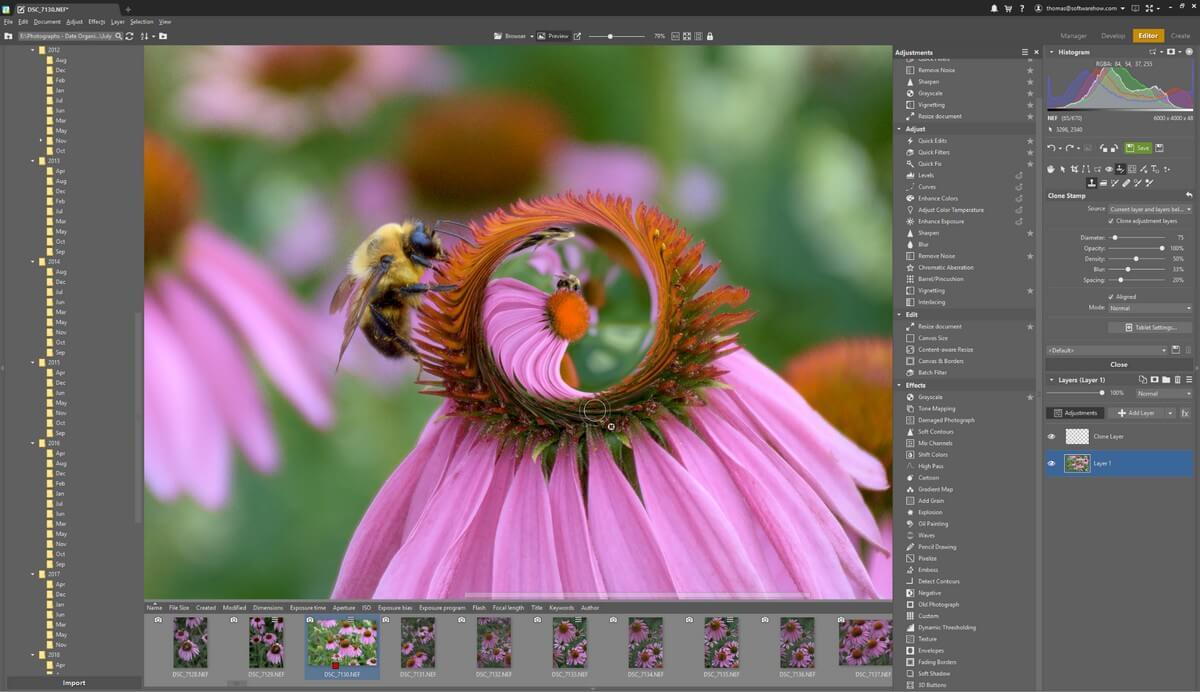
Dårlig programmerte Liquify-verktøy vil ofte vise en merkbar forsinkelse mellom plasseringen av børsten din og synligheten til effekten, noe som kan gjøre dem nesten umulige å bruke. De Gjør flytende verktøy i ZPS er perfekt responsive på 24 mpx-bildene mine, og inkluderer også ansiktsbevisste alternativer for de av dere som er interessert i profesjonell portrettretusjering (eller bare lage dumme ansikter).
Klonstempling, unnvikelse og brenning fungerte også feilfritt, selv om jeg syntes det var litt forvirrende at alle lagmasker i utgangspunktet er skjult som standard. Hvis du finner deg selv forvirret over din manglende evne til å legge til en maske, er det fordi de allerede er der, du må bare angi at de skal vises på hvert lag med ‘Vis alle’. Det er egentlig ikke en stor sak, bare mer et unikt særpreg jeg ikke forventet, da ellers verktøyene er ganske gode. Jeg tror lagsystemet er relativt nytt for ZPS, så de kommer sannsynligvis til å fortsette å finpusse det mens de fortsetter å utvikle programmet.
Sist men ikke minst er muligheten til å gjøre bildene dine om til en rekke fysiske produkter, samt videoredigering. Jeg er ikke helt sikker på hvor nyttige disse vil være for profesjonelle, men de er nok morsomme for hjemmebrukeren.
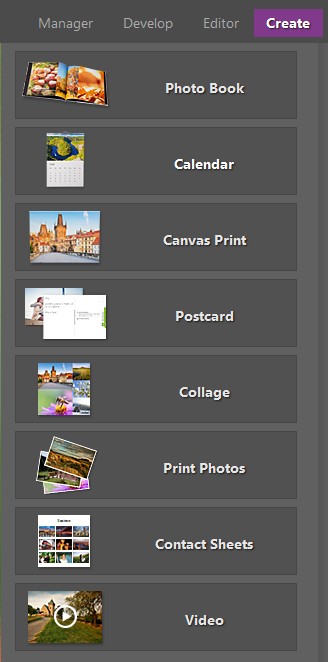
Dessverre går vi tom for plass i anmeldelsen, så jeg kan ikke gå gjennom hvert enkelt alternativ som helhet Opprett modul kan sannsynligvis ha sin egen anmeldelse. Det er verdt å påpeke at hver av malene ser ut til å være merket med Zoner-logoen og litt reklamemateriale om det også, noe som kan være nok til å skremme deg – men kanskje ikke. Jeg er vant til å designe denne typen materialer fra bunnen av selv, men du har kanskje ikke noe imot å bruke malene deres.
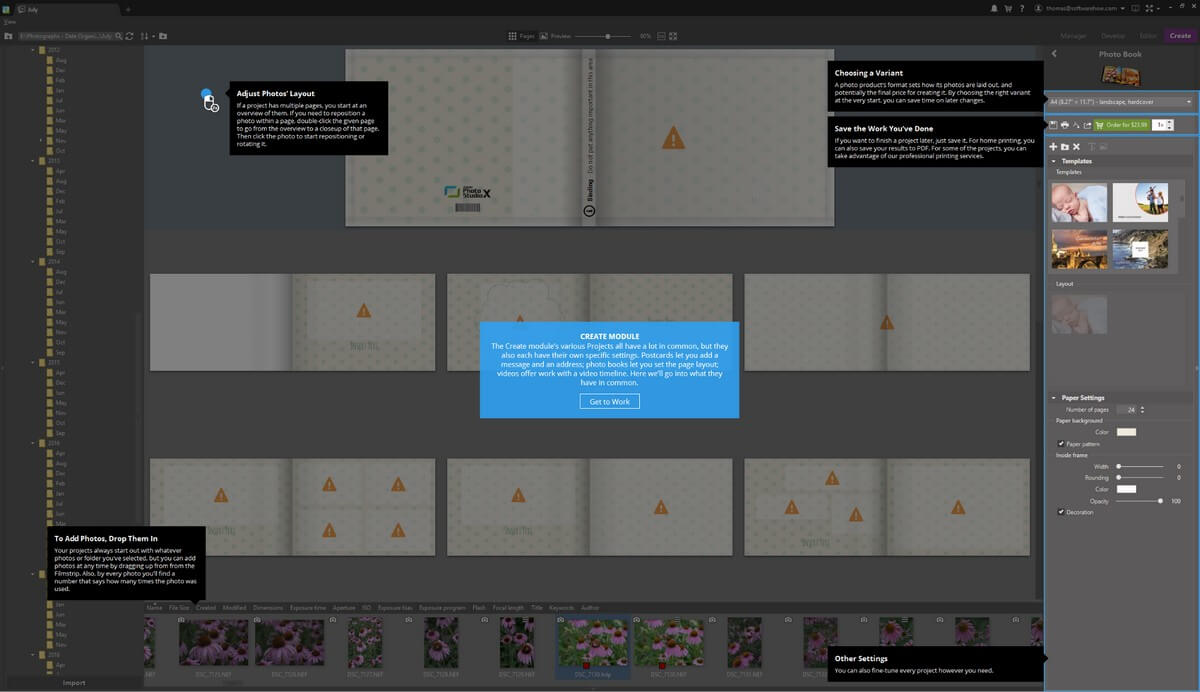
Hvert alternativ har sin egen veiledning på skjermen for å lede deg gjennom prosessen med å fylle ut hver mal, og det er en praktisk lenke for å bestille dem online når du er ferdig med opprettelsesprosessen. Selvfølgelig kan du eksportere dem til en filtype du ønsker og skrive dem ut selv hvis du foretrekker det.
Zoner Photo Studio X-alternativer
Adobe Lightroom Classic CC ($9.99/mnd, sammen med Photoshop)
Lightroom Classic er en slags kombinasjon av Administrer og Utvik-modulene som finnes i ZPS, som gir deg flotte organisasjonsverktøy og utmerket RAW-redigering. Den tilbyr ikke lagbasert redigering, men den er kombinert med Photoshop, som er gullstandarden for bilderedigerere. Du kan lese min Lightroom anmeldelse her.
Adobe Photoshop CC ($9.99/mnd, sammen med Lightroom Classic)
Photoshop tilbyr en mer ekspansiv versjon av verktøyene du finner i redigeringsmodulen til ZPS. Den utmerker seg ved lagbasert redigering, men den tilbyr ikke den typen ikke-destruktive RAW-redigeringsverktøy fra Develop-modulen, og den har ingen organisatoriske verktøy i det hele tatt med mindre du er villig til å inkludere et tredje program i arbeidsflyten din, Adobe Bridge. Du kan lese hele min Photoshop CC anmeldelse her.
Serif Affinity-bilde ($ 49.99)
Affinity Photo er også noe av en nykommer i verden av bilderedigering og tilbyr en engangskjøpsmodell for de som blir slått av av abonnementsmodellen. Den har et anstendig sett med RAW-redigeringsverktøy og noen pikselbaserte redigeringsverktøy også, men den har et mer forvirrende grensesnitt. Det er fortsatt et alternativ verdt å vurdere, så du kan lese hele min Affinity Photo anmeldelse.
Luminar ($ 69.99)
Luminar har et stort potensial som en RAW-editor med et lignende sett med funksjoner: organisering, RAW-utvikling og lagbasert redigering. Dessverre har Windows-versjonen av programmet fortsatt behov for en god del optimalisering for ytelse og stabilitet. Du kan lese min Luminar gjennomgang her.
Årsaker bak vurderingene mine
Effektivitet: 5/5
Jeg liker vanligvis ikke å gi ut 5-stjerners rangeringer, men det er vanskelig å argumentere med ZPS’ evner. Den tilbyr de samme verktøysettene du vanligvis finner i flere programmer, alle kombinert til ett, og klarer fortsatt å håndtere hver av disse funksjonene ganske bra.
Pris: 5 / 5
Da jeg først fikk Photoshop og Lightroom sammen for $9.99 i måneden, ble jeg overrasket over hvor rimelig det var – men ZPS tilbyr det meste av den samme funksjonaliteten som du får fra de to bransjeledende appene til halve prisen. Det vil være en enda bedre avtale hvis Adobe øker abonnementsprisene, som de har diskutert.
Brukervennlighet: 4 / 5
Totalt sett er ZPS ekstremt enkel å bruke og tilbyr svært nyttige veiledninger på skjermen. Du kan tilpasse grensesnittet mye, selv om det er noen områder hvor jeg vil ha litt mer kontroll. Det er også et par merkelige grensesnittdesignvalg, men du vil venne deg til dem veldig raskt når du finner ut hvordan de fungerer.
Støtte: 5/5
Zoner gir en flott introduksjonsopplæring på skjermen for hvert aspekt av programmet. I tillegg har de en massiv nettbasert læringsportal som dekker alt fra hvordan du bruker programmet til hvordan du tar bedre bilder, noe som er ganske uvanlig for en utvikler av denne størrelsen.
Det endelige ordet
Det er ikke ofte jeg blir imponert over et program jeg aldri har hørt om, men jeg har blitt ekstremt imponert over mulighetene til Zoner Photo Studio. Det er synd at de ikke har et bredere publikum, da de har satt sammen et flott program som absolutt er verdt en titt. De bruker fortsatt en abonnementsmodell, men hvis du er misfornøyd med Adobes abonnementsspill, bør du definitivt vurdere å spare deg selv for litt penger og hoppe til ZPS.
Så, synes du denne Zoner Photo Studio-anmeldelsen er nyttig? Legg igjen en kommentar og gi oss beskjed.
Siste artikler